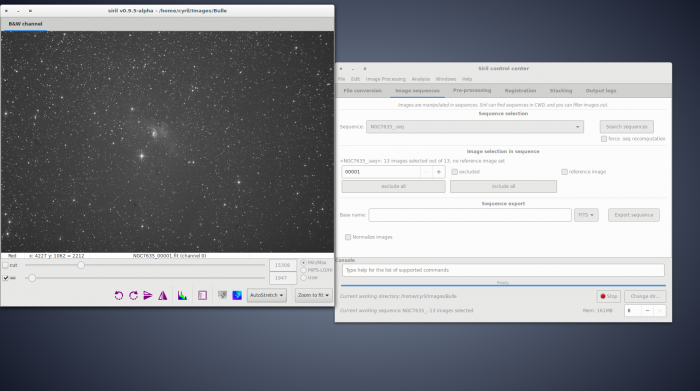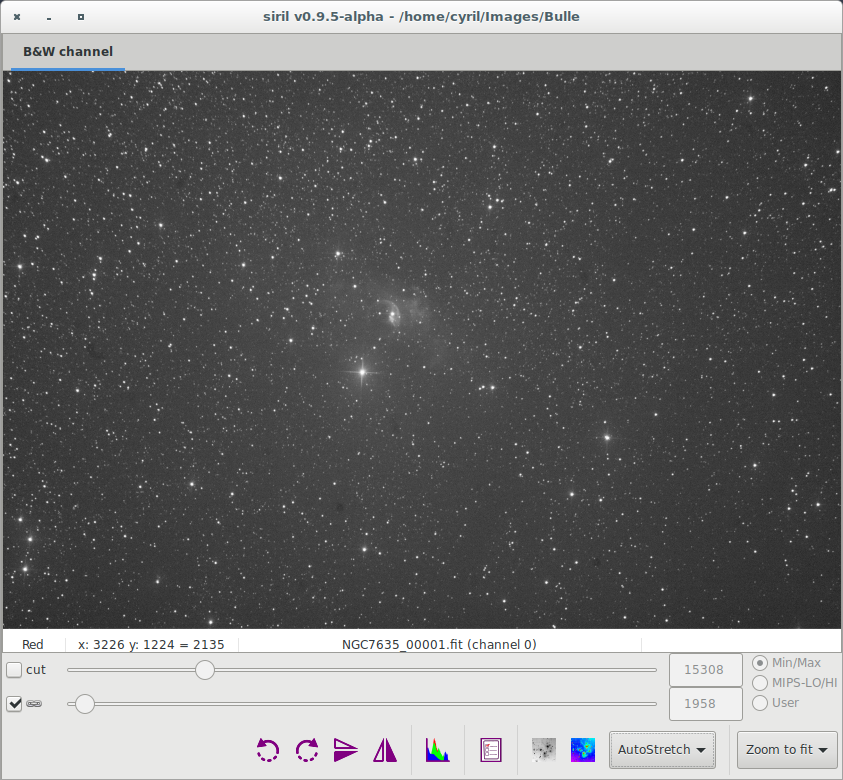Created page with "==Travail sur une séquence d'images converties==" |
Updating to match new version of source page |
||
| Line 23: | Line 23: | ||
[[File:Siril grey window.png]] | [[File:Siril grey window.png]] | ||
The cursors at the bottom control thresholds for black and white on the grey image, allowing to play with contrast and lightness of each channel separately or together (disabled when Histogram mode is on), depending if the chain button is checked or not. Moreover a Display Mode viewer is used to improve the visibility of an image, but without altering its pixel data in any way. Click [[Siril:Manual#A_powerful_astronomical_image_viewer|here]] for more details. | |||
Prochain sujet du tutoriel: [[Siril:Tutorial_preprocessing|Pre-traiter vos images]]. | Prochain sujet du tutoriel: [[Siril:Tutorial_preprocessing|Pre-traiter vos images]]. | ||
Revision as of 22:15, 15 April 2015
Siril processing tutorial
- Convert your images in the FITS format Siril uses (image import)
- → Work on a sequence of converted images
- Pre-processing images
- Registration (PSF image alignment)
- Stacking
Travail sur une séquence d'images converties
Une fois que vous avez vos images au format FITS utilisé par Siril, vous pouvez aller dans l'onglet "Sequence". Les séquences sont ce qu'utilise Siril pour manipuler les fichiers.
Cliquez sur "search sequences". Si vous n'avez qu'une séquence de fichiers .fit dans le répertoire de travail, alors celle-ci sera automatiquement sélectionnée et ouverte. Sinon, la liste des séquences permettra de sélectionner la séquence à utiliser. Lorsque la séquence est chargée, une fenêtre est alors ouvertes : une fenêtre contenant les canaux RGB en niveaux de gris (sur la gauche de l'image ci-dessous). Dans le cas d'images couleurs, une deuxième fenêtre représentant l'image couleur est ouverte.
La fenêtre en niveau de gris est utilisée pour afficher les valeurs des pixels de chaque canal (en déplaçant le curseur de la souris dessus), donner des informations sur l'image affichée, le nom des fichiers, le nombre de canal, la valeur du zoom utilisé, la valeur FWHM de la sélection et enfin quelques outils d'affichage.
The cursors at the bottom control thresholds for black and white on the grey image, allowing to play with contrast and lightness of each channel separately or together (disabled when Histogram mode is on), depending if the chain button is checked or not. Moreover a Display Mode viewer is used to improve the visibility of an image, but without altering its pixel data in any way. Click here for more details.
Prochain sujet du tutoriel: Pre-traiter vos images.